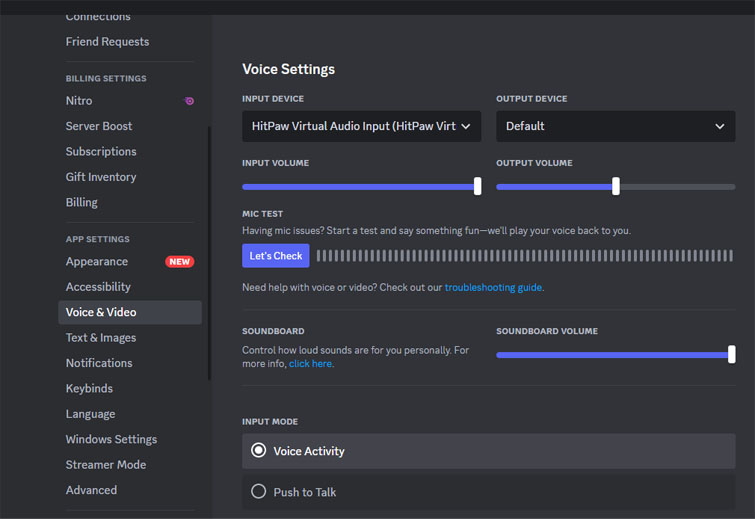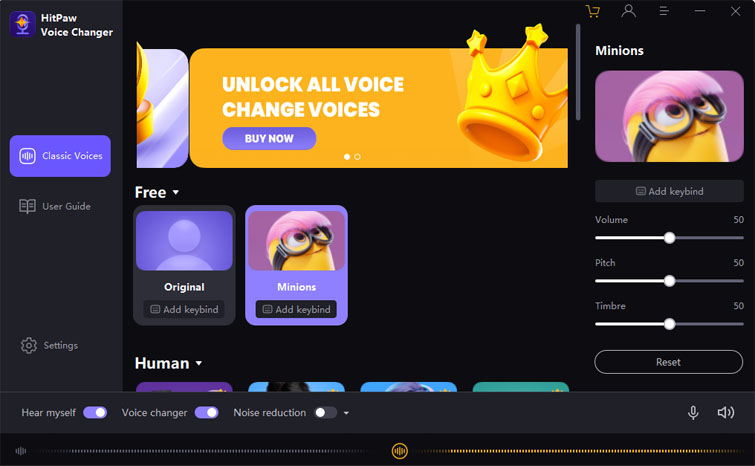Snapchat Voice Changer не работает? Как исправить?

Вам интересны сложности голосовой связи в цифровой сфере? Вы когда-нибудь задумывались, почему голос Snapchat время от времени дрожит, заставляя вас размышлять о причинах его икоты?
1. Что такое Snapchat?
Snapchat — это приложение для обмена мультимедийными сообщениями, которое позволяет клиентам отправлять фотографии, видео и сообщения, которые исчезают после того, как их увидят. Он был создан компанией Snap Inc., ранее известной как Snapchat Inc., и был запущен в 2011 году. Уникальной особенностью Snapchat является его временный характер, что означает, что вещество, отправляемое через приложение, будет временным и самостоятельным. -уничтожается после того, как бенефициар просмотрел его в течение указанного срока, обычно в течение нескольких секунд.
2. Почему Snapchat Voice не работает?
Может быть несколько причин, по которым голос Snapchat не работает:
Разрешения приложения: Если у приложения нет основных прав доступа к вашему микрофону, подсветка голоса может не работать.
Проблемы с микрофоном: Если возникнут проблемы с оборудованием и мундштуком вашего устройства, Snapchat не сможет захватить ваш голос.
Подключение к сети: Плохая или нестабильная веб-связь может привести к проблемам с голосовой связью в Snapchat.
Сбои приложения:
Как и все программы, Snapchat может иметь ошибки или сбои, которые могут повлиять на его голосовые функции.
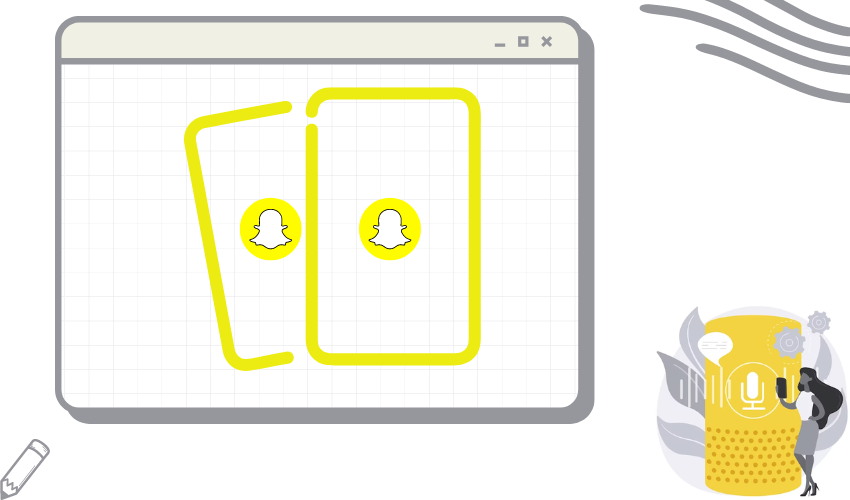
Версия приложения: Использование устаревшей версии приложения может привести к проблемам совместимости и неработоспособности голоса.
Фоновые приложения: Другие приложения, работающие в рамках фонда, могут помешать Snapchat получить доступ к микрофону.
Совместимость с операционной системой: Если рабочая система вашего устройства устарела или не поддерживается, это может вызвать проблемы с функциями Snapchat.
Проблемы с сервером:
Иногда на серверах Snapchat могут возникать проблемы, приводящие к кратковременным проблемам с голосовой связью.
Помните, что это всего лишь потенциальные причины, по которым голос Snapchat не работает. Реальная причина вполне может быть связана с вашим гаджетом, настройками или текущим состоянием приложения.
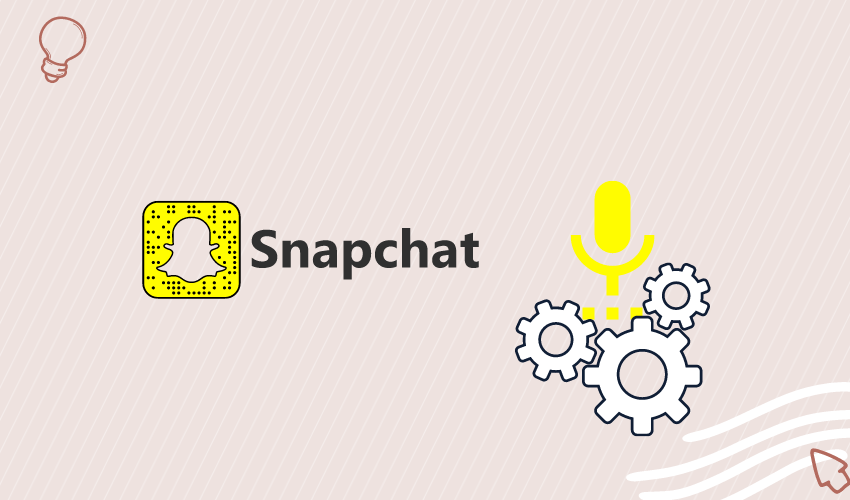
3. Как исправить неработающий голос Snapchat?
Вот шаги, которые вы можете предпринять для устранения неполадок и, возможно, устранения неработающей голосовой связи Snapchat:
♪ Проверьте разрешения приложения
Для iOS: перейдите в «Настройки» > «Конфиденциальность» > «Микрофон» и убедитесь, что у Snapchat есть разрешение.
Для Android: перейдите в «Настройки» > «Приложения» > «Snapchat» > «Разрешения» и убедитесь, вне всякого сомнения, что использование мундштука разрешено.
♪ Проверьте оборудование приемника
Проверьте свой микрофон с другими приложениями, чтобы убедиться, что он работает правильно.
♪ Перезапустите приложение
Полностью закройте Snapchat и откройте его снова. Иногда перезапуск приложения может устранить временные сбои.
♪ Перезагрузите ваше устройство
Простой перезапуск устройства может помочь устранить любые проблемы с фундаментом.
♪ Проверьте сетевое соединение
Убедитесь, что у вас есть стабильное подключение к Интернету, в идеале Wi-Fi или надежный универсальный информационный сигнал.
♪ Обновить Snapchat
Обновите приложение до последней версии из магазина приложений вашего устройства, чтобы обеспечить совместимость.
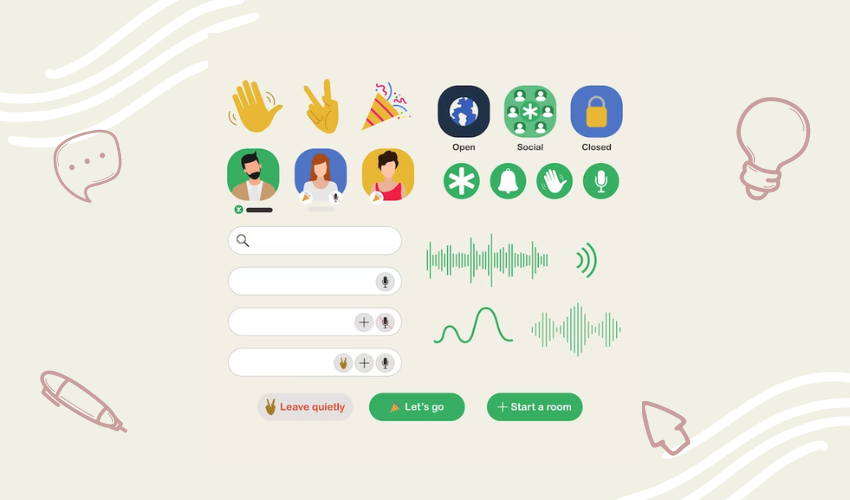
♪ Очистить кеш приложения (Android)
Для пользователей Android перейдите в «Настройки» > «Приложения» > «Snapchat» > «Хранилище» > «Очистить кэш».
™ Проверьте наличие фоновых приложений
Закройте все приложения, работающие в фоновом режиме, которые могут использовать микрофон.
♪ Проверьте обновления операционной системы
Обновите операционную систему вашего устройства до самой последней версии, поскольку это может улучшить совместимость приложений.
♪ Переустановите Snapchat
Удалите Snapchat, а затем переустановите его из магазина приложений. Это может решить проблемы, связанные с приложением.
♪ Проверьте статус сервера
Иногда на серверах Snapchat могут возникать проблемы. Вы можете проверить онлайн-платформы или социальные сети на наличие обновлений о состоянии сервера.
♪ Свяжитесь со службой поддержки Snapchat
Если ни один из вышеперечисленных шагов не помог, рассмотрите возможность обращения в официальную службу поддержки Snapchat за помощью.
Помните, что эти шаги могут незначительно отличаться в зависимости от рабочей среды вашего устройства (iOS или Android). Постоянно гарантируйте, что вы когда-нибудь делали резервную копию всей важной информации, прибегая к крайним мерам, таким как переустановка приложения.
4. Как изменить свой голос с помощью стороннего программного обеспечения?
Давайте перейдем к пошаговой инструкции по использованию HitPaw Voice Changer, чтобы изменить свой голос и получить массу удовольствия!
Шаг 1. Настройте параметры ввода и вывода
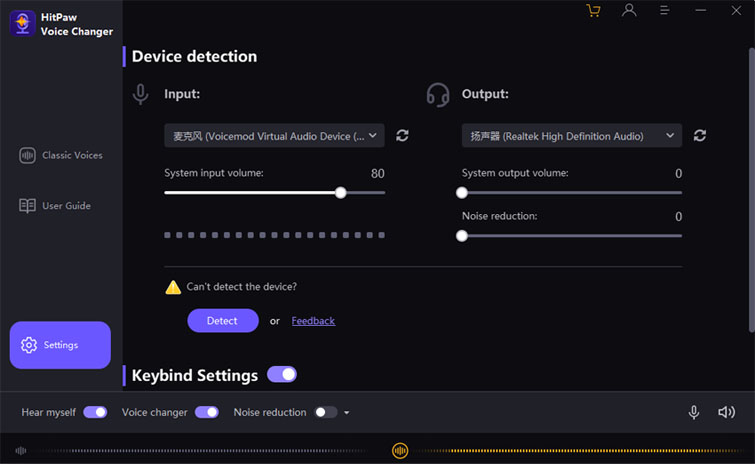
Запуск HitPaw Изменитель Голоса : После загрузки и установки HitPaw Voice Changer на свой компьютер откройте приложение. Вас встретит удобный интерфейс, готовый творить чудеса.
Доступ к настройкам: найдите параметр «Настройки» внутри приложения. Чаще всего об этом говорит значок адаптера или шестеренки. Нажмите на нее, чтобы открыть меню настроек.
Выберите ввод и вывод. В меню настроек вы увидите варианты настройки параметров ввода и вывода. Эти настройки определяют, как компьютерная программа получает ваш голос и куда отправляется настроенный голос.
Выберите устройства ввода и вывода: нажмите раскрывающееся меню для вариантов ввода и вывода. В качестве входа выберите усилитель или источник звука, который вы будете использовать. Для увеличения мощности выберите, где вам нужно воспроизвести настроенный голос, например, через динамики вашего компьютера или наушники.
Шаг 2. Установите виртуальный аудиовход HitPaw
Откройте приложение, в котором хотите изменить голос. Будь то голосовой вызов, приложение для потоковой передачи или программа записи, откройте приложение, в котором вам нужно применить голосовые эффекты.
Выберите микрофон (виртуальное аудиоустройство HitPaw): в настройках звука приложения перейдите к настройкам ресивера или звукового ввода. Здесь вам нужно будет выбрать «Микрофон (гаджет виртуального звука HitPaw)» в качестве гаджета ввода. Возможно, именно здесь и происходит волшебство!
Шаг 3. Выберите голос и звуковые эффекты
Вернуться к HitPaw Voice Changer: вернитесь в приложение HitPaw Voice Changer. Вы заметите ряд голосовых воздействий и звуковых изменений, которые вас ждут.
Исследуйте эффекты: именно здесь начинается самое интересное! Просмотрите различные доступные эффекты, такие как «Робот», «Бурундук», «Глубокий голос» и другие. После того, как вы обнаружите воздействие, которое вас заинтересовало, нажмите на него, чтобы выбрать.
Точная настройка и корректировка: многочисленные воздействия позволяют точно настроить уровень изменений. Вы будете изменять такие параметры, как высота звука, скорость и концентрация, чтобы сформировать идеальную трансформацию голоса.
Получайте удовольствие от этого: вместе с выбранным вами эффектом и внесенными изменениями вернитесь в приложение, в котором вы настроили HitPaw Virtual Sound Gadget в качестве входных данных. Начните говорить, петь или шуметь и настройтесь на то, как ваш настроенный голос оживет!
Помните, что HitPaw Voice Changer предназначен для развлечения и творчества вместе со своим голосом. Тестируйте с различными воздействиями, шокируйте своих собеседников во время голосовых вызовов или используйте его, чтобы придать своим записям особый оттенок.
Нижняя линия
Хотя Snapchat предлагает динамическую платформу для обмена мультимедийными сообщениями, случайные проблемы с его голосом могут быть связаны с такими компонентами, как авторизация, проблемы с оборудованием, организованная сеть, сбои приложений или устаревшие формы компьютерных программ. Выполнив описанные действия по устранению и устранению таких проблем, пользователи смогут оценить стабильное общение на сцене. Кроме того, для тех, кто ищет игривый подход к голосовому взаимодействию, сторонние компьютерные программы, такие как HitPaw Voice Changer, предоставляют возможность исследовать множество творческих голосовых эффектов, улучшая опыт общения и самовыражения.